
Instagram Story Anleitung für Anfänger: So erstellst du deine erste Story
Instagram Stories geben dir die Möglichkeit, deine Inhalte zu teilen, deine Follower einzubinden und Vertrauen aufzubauen. Sie helfen dir, sichtbar zu bleiben und deine Produkte oder Dienstleistungen zu verkaufen.
Deshalb zeige ich dir in diesem Blogartikel Schritt für Schritt, wie du eine Insta Story erstellst. Eines gleich vorab: Es gibt Screenshots und es ist super einfach.
Außerdem gebe ich dir einen Überblick über die wichtigsten Funktionen und zeige dir, wie du sie nutzen kannst. Scroll einfach durchs Inhaltsverzeichnis und klick auf das, was dich anspricht.
Inhaltsverzeichnis
Hier findest du die Instagram Story in der App
Bevor es los geht, schauen wir uns kurz an, wo du Instagram Stories in der App findest: Du findest sie ganz oben in einer separaten Leiste über dem Feed. Dort siehst du die Stories der anderen Nutzer und kannst auch deine eigene hinzufügen (siehe Smartphone Bild 1) .
Wenn du auf einen der Kreise klickst, erscheint die Story (siehe Smartphone Bild 2).
Wenn du noch nicht genau weißt, was eine Instagram Story ist und warum du sie nutzen solltest, kannst du hier weiterlesen und dann wieder zurückkommen.
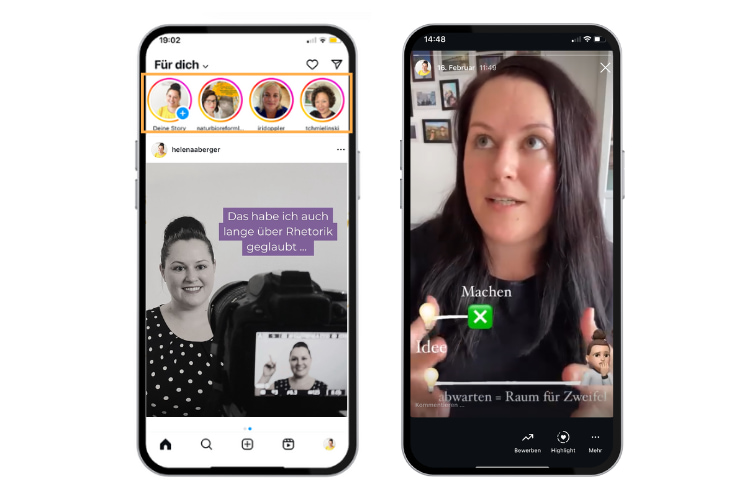
So erstellst du eine Instagram Story
Instagram Story: Fotos und Videos einfügen
1. Öffne deine Instagram App: Starte Instagram auf deinem Smartphone und logge dich in deinen Account ein, falls du noch nicht eingeloggt bist.
2. Gehe zu Story: Tippe auf das Plus bei deinem Profilbild oben links in der Ecke oder wische von links nach rechts auf dem Hauptbildschirm, um zum Story-Modus zu gelangen.
3. Wähle die Fotos oder Videos: Du kannst direkt ein Foto wählen. Wenn du mehrere Bilder gleichzeitig auswählen möchtest, klicke auf das Stapel-Symbol „Auswählen“ und wähle deine Bilder.
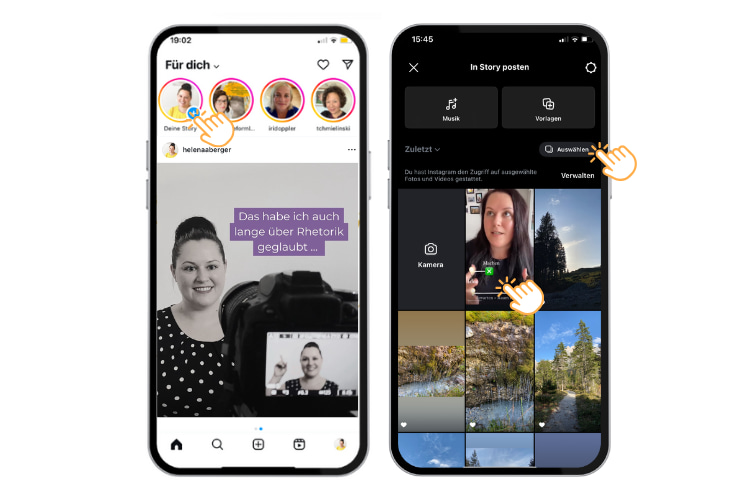
4. Story teilen: Tippe auf den Pfeil rechts unten, um deine fertige Story zu veröffentlichen.
5. Story ansehen: Nach dem Teilen kannst du deine Story oben auf deinem Profilbild anzeigen. Tippe darauf, um sie anzusehen und sicherzustellen, dass alles wie gewünscht aussieht.
Herzlichen Glückwunsch! Du hast erfolgreich eine Instagram Story erstellt und geteilt.
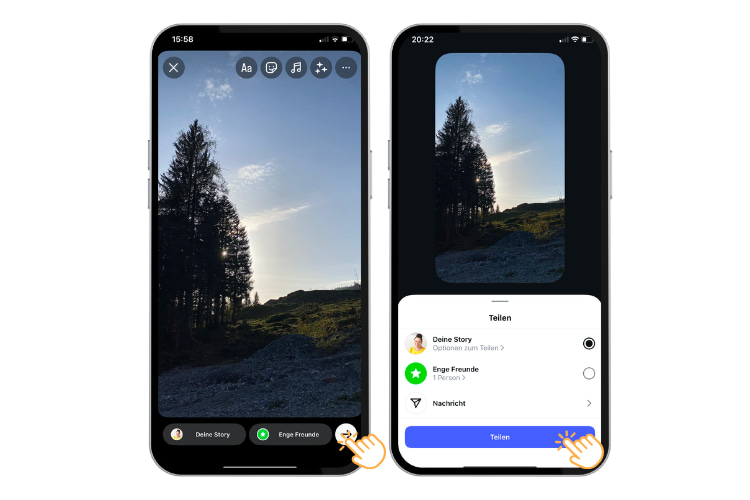
Fotos und Videos direkt in der Instagram Story aufnehmen
1. Öffne deine Instagram App: Starte Instagram auf deinem Smartphone und logge dich in deinen Account ein, falls du noch nicht eingeloggt bist.
2. Gehe zu Story: Tippe auf dein Profilbild oben links in der Ecke oder wische von links nach rechts auf dem Hauptbildschirm, um zum Story-Modus zu gelangen.
3. Foto oder Video aufnehmen: Wähle „Kamera“ für die Fotoaufnahme oder Videoaufnahme.
4. Aufnahmeoptionen: Wähle die gewünschte Aufnahmeoption:
– Foto: Tippe einmal auf den Aufnahmebutton, um ein Foto aufzunehmen.
– Video: Halte den Aufnahmebutton gedrückt, um ein Video aufzunehmen. Lasse los, um die Aufnahme zu beenden. Wenn du das Video lieber freihändig aufnehmen willst, habe ich dir auch dafür eine Anleitung gemacht, du findest sie hier: Anleitung Instagram Story freihändig filmen.
5. Story teilen: Tippe auf den Pfeil rechts unten, um deine fertige Story zu veröffentlichen.
6. Story ansehen: Nach dem Teilen kannst du deine Story oben auf deinem Profilbild anzeigen. Tippe darauf, um sie anzusehen und sicherzustellen, dass alles wie gewünscht aussieht.
Wenn du einen neuen Instagram Post erstellst, dann solltest du den Beitrag auch unbedingt in deiner Story teilen.
So teilst du einen Beitrag in deiner Story
1. Öffne deine Instagram App: Starte Instagram auf deinem Smartphone und logge dich in deinen Account ein, falls du noch nicht eingeloggt bist.
2. Gehe zum Beitrag, den du teilen willst: Wähle den Beitrag den du teilen willst. Tippe dann auf das Teilen-Symbol (Papierflieger). Tippe dann auf „In Story posten“.
3. Anpassungen vornehmen: Du kannst das Ganze noch anpassen und Text, Sticker und vieles mehr hinzufügen.

4. Story teilen: Tippe auf den Pfeil rechts unten, um deine fertige Story zu veröffentlichen.
5. Story ansehen: Nach dem Teilen kannst du deine Story oben auf deinem Profilbild anzeigen. Tippe darauf, um sie anzusehen. Du kannst jetzt auch testen, ob alles funktioniert: tippe einmal auf das Foto deines Beitrags in der Story und du solltest direkt zu deinem Beitrag kommen.
Empfehlung: Teile unbedingt jeden Beitrag auch in deiner Story, das bringt dir mehr Impressionen. Oder einfacher gesagt: So sehen deinen Beitrag mehr deiner Follower.
Instagram Story: Text hinzufügen
Gehe die Schritte 1 bis 3, tippe dann auf das Text-Symbol „Aa“, um Text einzufügen.
Es gibt viele Auswahlmöglichkeiten: Passe Schriftart, Farbe und Stil an. Du kannst auch Hintergrundeffekte für deinen Text wählen, um ihn hervorzuheben und visuell ansprechender sowie leichter lesbar zu machen. Wenn du alles gewählt hast und klicke auf fertig.
Jetzt kannst du den Text positionieren: Bleib dafür mit dem Finger auf dem Text und schiebe ihn an die richtige Stelle.
Du kannst den Text größer und kleiner machen: halte den Text mit zwei Fingern und ziehe ihn auseinander = größer oder zusammen = kleiner.
Um die Story zu veröffentlichen folge Schritte 4 bis 5.
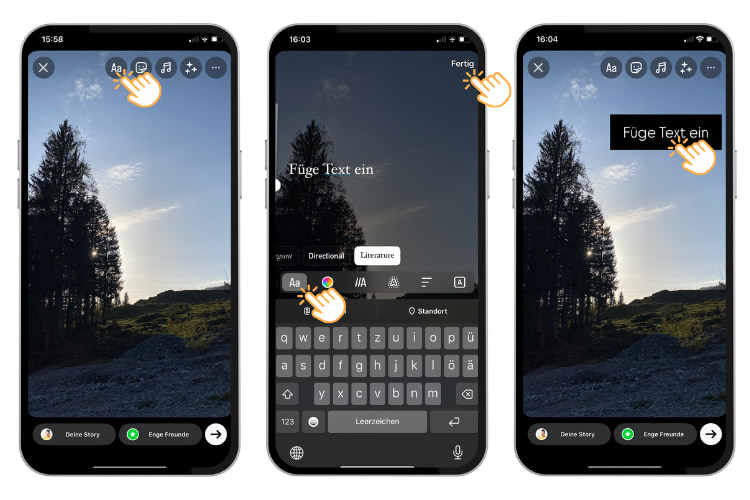
Instagram Story: Filter nutzen
Wähle das Symbol mit den drei Sternen, dann kannst du unten einen Filter auswählen, der dein Foto oder Video visuell verändert.
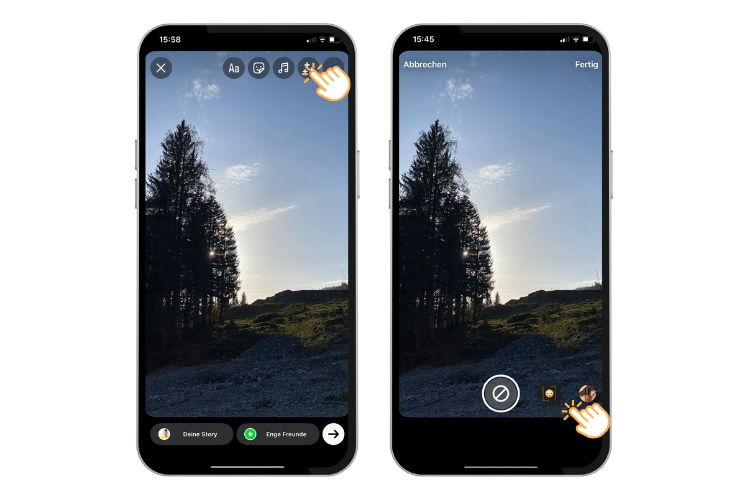
Instagram Story: Elemente einfügen
Es gibt eine Vielzahl an Elementen, die du in deine Story einfügen kannst: GIFs, Sticker, Umfragen … Einen Überblick bekommst du gleich.
Erstmals sage ich dir, wo du diese Funktionen findest und einfügst: Wähle das Sticker-Element in der Story und schon öffnen sich die Möglichkeiten. Wenn du in deiner Story zeichnen willst, dann tippe auf die drei Punkte, dort findest du diese Funktion.
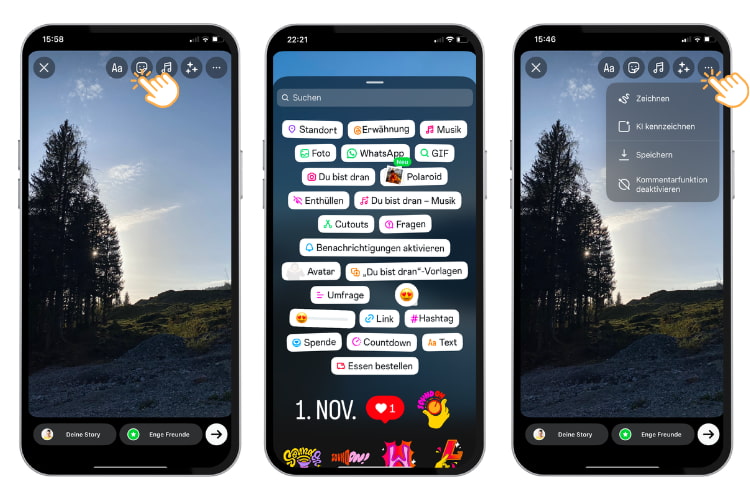
Überblick: Story Elemente & Funktionen
Grundlegende Funktionen
Fotos oder Videos: Wähle ein zuvor aufgenommenes Foto oder Video und teile es mit deinen Followern.
Videoaufnahme: Nimm ein kurzes Video auf, um bewegte Inhalte zu teilen und deine Persönlichkeit spürbar zu machen oder unterhaltsame Momente zu zeigen. Klappt natürlich auch mit Fotos.
Text: Füge Text über oder unter deinem Foto/Video hinzu, um deinen Inhalt zu betonen, Kontext hinzuzufügen oder deine Gedanken schriftlich zu teilen.
Text-Hintergrundeffekte: Verwende Hintergrundeffekte für deinen Text, um ihn hervorzuheben und visuell ansprechender sowie leichter lesbar zu machen.
Praktische Elemente
Sticker und GIFs: Tippe auf das Sticker-Symbol, um Sticker, Emojis oder GIFs hinzuzufügen.
Zeichnen: Wähle das Stift-Symbol aus, um auf dem Foto oder Video zu zeichnen.
Link: Füge einen Link hinzu, um Traffic auf deine Website, deinen Blog oder Angebote zu lenken. Hinweis: Sei sparsam mit Links. Instagram möchte, dass Nutzer auf der Plattform bleiben. Und auch Nutzer bevorzugen es auf Instagram zu bleiben, wenn sie gerade durch Instagram surfen.
Musik: Füge Musik zu deiner Story hinzu, um Atmosphäre und Emotion zu erzeugen und deine Story lebendiger und ansprechender zu gestalten.
Standort: Füge deinen aktuellen Standort hinzu, um deinen Aufenthaltsort zu teilen oder Orte von Bedeutung zu zeigen und eine räumliche Verbindung herzustellen.
Jemanden taggen: Markiere andere Instagram-Nutzer in deiner Story, um deinen Followern zu ermöglichen, anderen Nutzern zu folgen oder Kooperationen sichtbar zu machen. Das ist besonders wertvoll, wenn dein Kooperationspartner deine Story teilt – so erreichst du auch seine Follower und gewinnst an Reichweite. Du kannst jemanden auch taggen indem du einfach @ + den Nutzernahmen eingibst.
Interaktive Elemente
Frage-Sticker: Stelle deinen Followern eine Frage, um die Interaktion und das Engagement zu fördern, indem du sie direkt einbindest.
Umfragen: Erstelle eine Umfrage mit Antwortoptionen, um Meinungen, Erkenntnisse oder Interessen zu sammeln.
Countdown-Sticker: Erstelle einen Countdown-Sticker für bevorstehende Ereignisse oder Angebote, um Spannung und Antizipation bei deiner Community zu erzeugen.
Emoji-Slider: Setze einen Emoji-Slider ein, den deine Follower bewegen können, um ihre Reaktion auszudrücken und emotionales Feedback zu deinem Inhalt zu sammeln.
Natürlich ist das noch lange nicht alles, was möglich ist und es kommen laufend neue Funktionen und Elemente dazu.
So siehst du, wer deine Story angesehen hat
Tippe auf dein Profilbild, damit du deine aktuelle Story siehst. Links unten siehst du jetzt „Aktivität“. Wenn du hier drauf tippst, siehst du wer deine Story angesehen hat. Achtung: Das geht nur so lange deine Story online ist (24 Stunden ab Veröffentlichung).
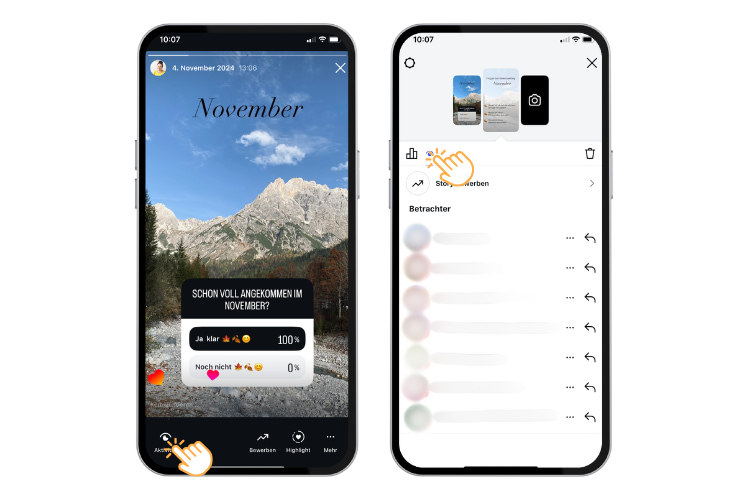
Hier findest du auch weitere Kennzahlen zur Story – die Insights. Deine Story-Insights zeigen dir, wie oft deine Stories angesehen wurden, wer sie gesehen hat (Follower/nicht-Follower) und wie Nutzer reagiert haben. Die Interaktionsstatistiken erfassen Klicks und Antworten.
Beachte: Anfangs sind die Insights nicht so relevant, wichtig ist erst mal zu starten und dranzubleiben.
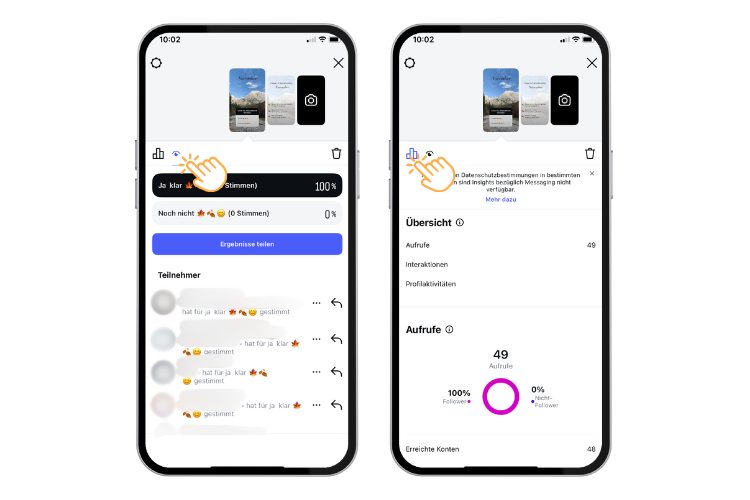
3, 2, 1 GO: Erstelle dein brillantes Vorstellungsvideo für Instagram™.
Denn es ist Zeit, dich zu zeigen und deine Wunschkunden zu begeistern. Alles, was Du dafür brauchst, ist dein Smartphone.
Du kannst sofort loslegen für 0 €.
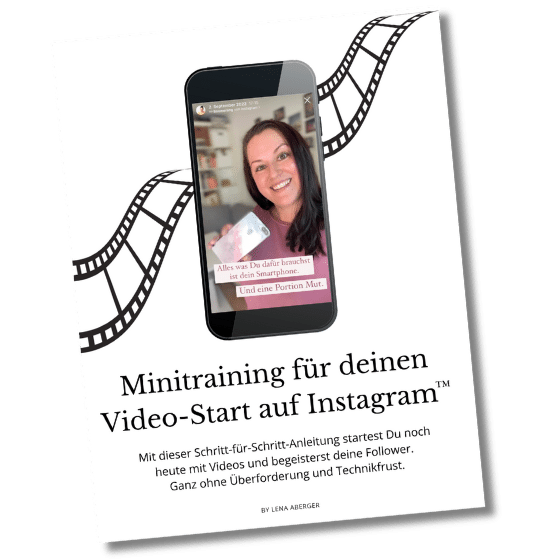
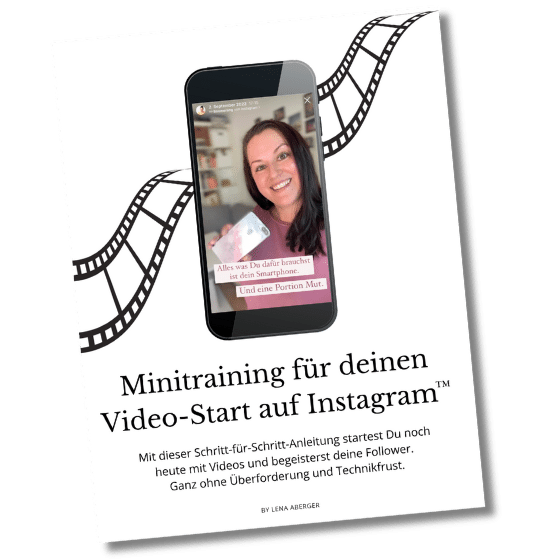
3, 2, 1 GO: Erstelle dein brillantes Vorstellungsvideo für Instagram™.
Denn es ist Zeit, dich zu zeigen und deine Wunschkunden zu begeistern. Alles, was Du dafür brauchst, ist dein Smartphone.
Du kannst sofort loslegen für 0 €.


